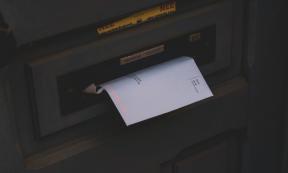Comment empêcher WhatsApp d'enregistrer des photos sur iPhone et Android
Divers / / February 10, 2022
Si vous faites partie de dizaines de Groupes WhatsApp, vous recevrez certainement des centaines de photos et de vidéos chaque jour. Et si vous avez activé le téléchargement automatique des médias, cela peut rapidement remplir le stockage sur votre iPhone ou Android. Heureusement, vous pouvez empêcher WhatsApp d'enregistrer automatiquement des photos et des vidéos sur iPhone et Android.

1. Empêcher WhatsApp d'enregistrer des photos sur iPhone
Tout d'abord, nous allons vous montrer comment désactiver le téléchargement automatique des médias sur iPhone. Il est très utile pour ceux qui ont un forfait de données mobiles serré. Suivez les étapes ci-dessous pour apporter des modifications à partir du menu des paramètres de WhatsApp.
Étape 1: Ouvrez WhatsApp sur iPhone et accédez à Paramètres.
Étape 2: Sélectionnez Stockage et données.

Étape 3: Vous trouverez l'option de téléchargement automatique des médias.
Étape 4: Accédez à chaque menu - Photos, Audio, Vidéo et Documents et désactivez le téléchargement automatique pour chaque type de média.

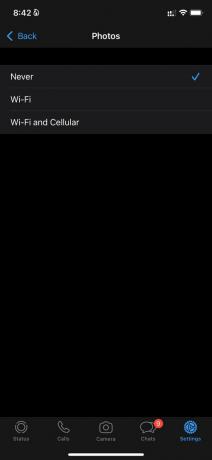
Vous pouvez activer le téléchargement automatique des médias sur Wi-Fi, mais ne sélectionnez pas Wi-Fi et cellulaire.
Désactiver l'enregistrement sur la pellicule
Vous avez déjà désactivé le téléchargement automatique des médias dans WhatsApp pour iPhone. Néanmoins, chaque fois que vous essayez de télécharger une photo ou une vidéo dans WhatsApp, l'application les enregistre automatiquement dans la pellicule de l'iPhone.
Si le téléchargement iCloud est activé sur votre iPhone, vous finirez par voir ces photos et vidéos inutiles de WhatsApp être également téléchargées sur les serveurs iCloud.
Étape 1: Lancez WhatsApp sur iPhone.
Étape 2: Accédez à l'onglet Paramètres.
Étape 3: Sélectionnez Chats.
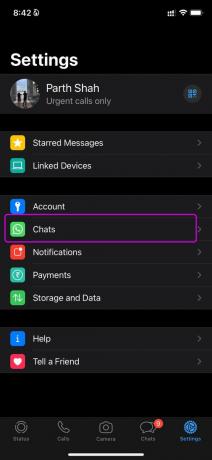
Étape 4: Désactivez la bascule Enregistrer sur la pellicule et vous êtes prêt à partir.
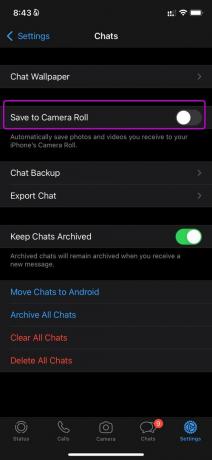
Maintenant que vous avez suivi les étapes ci-dessus, voici la situation actuelle de votre compte WhatsApp sur iPhone.
Vous continuerez à recevoir de nouvelles images et vidéos dans les chats personnels et les groupes WhatsApp. Vous pouvez appuyer sur l'icône de téléchargement pour les médias entrants et jeter un coup d'œil au contenu.
Si vous souhaitez enregistrer cette photo ou cette vidéo spécifique dans l'application iPhone Photos, appuyez sur la photo et ouvrez l'aperçu.


Appuyez sur l'icône de partage en bas et vous disposez de plusieurs options telles que Enregistrer, Transférer, Partager et Définir comme photo de profil. Appuyez sur Enregistrer et enregistrez le média dans la galerie. De cette façon, vous enregistrez uniquement des fichiers sélectifs et ne bloquez pas la mémoire du téléphone avec des supports non pertinents.
2. Empêcher WhatsApp d'enregistrer des photos sur Android
WhatsApp pour Android offre un système de navigation différent de son homologue iPhone. Suivez les étapes ci-dessous pour empêcher WhatsApp d'enregistrer des photos et des vidéos sur Android.
Étape 1: Ouvrez WhatsApp sur Android et appuyez sur le menu à trois points en haut.
Étape 2: Allez dans Paramètres et ouvrez Stockage et données.
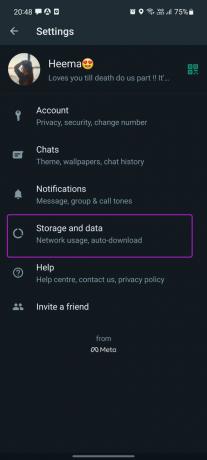
Étape 3: Dans Téléchargement automatique des médias, sélectionnez Lors de l'utilisation de données mobiles et désactivez tous les types de médias dans le menu contextuel.
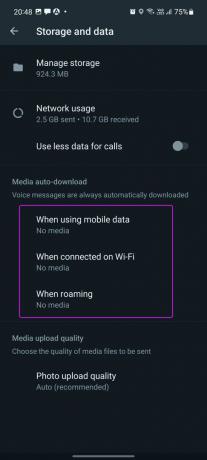
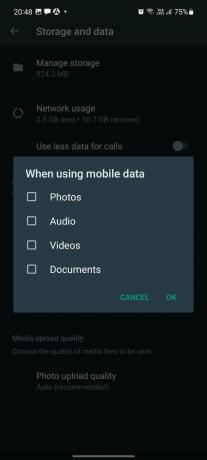
Désactiver les téléchargements de médias sur la galerie Android
Semblable à la façon dont nous l'avons fait sur iPhone, vous avez la possibilité de désactiver l'enregistrement des médias téléchargés dans la galerie de votre téléphone.
Étape 1: Lancez WhatsApp sur Android et accédez à Paramètres.
Étape 2: Sélectionnez Chats.
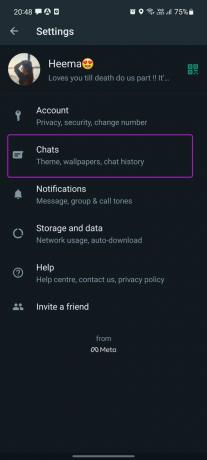
Étape 3: Désactivez le basculement de la visibilité des médias dans le menu Paramètres de chat.

Désormais, les médias ne quitteront plus la conversation ou le groupe WhatsApp. Vous devez enregistrer manuellement la photo ou la vidéo dans la galerie du téléphone.
Étape 1: Appuyez sur la photo ou la vidéo que vous devez voir dans WhatsApp.
Étape 2: Ouvrez l'aperçu de la photo ou de la vidéo.
Étape 3: Sélectionnez le menu à trois points en haut et sélectionnez Enregistrer.


Gérer le stockage multimédia dans WhatsApp
Vous avez réussi à empêcher WhatsApp d'enregistrer toutes sortes de fichiers multimédias sur Android et iPhone. Mais qu'en est-il des fichiers multimédias existants? WhatsApp propose un gestionnaire de stockage soigné pour les prendre en charge.
Étape 1: Ouvrez WhatsApp et accédez à Paramètres.
Étape 2: Sélectionnez le menu Stockage et données.

Étape 3: Appuyez sur Gérer le stockage.

Étape 4: Vous verrez une répartition détaillée des médias WhatsApp dans le menu suivant. Appuyez sur Fichiers multimédias de plus de 5 Mo et supprimez-les de votre téléphone.


Gérer efficacement les médias WhatsApp
Les paramètres WhatsApp par défaut téléchargent automatiquement les photos, vidéos et gifs entrants et les enregistrent dans la mémoire du téléphone. Il consomme de la bande passante Internet ainsi que du stockage précieux sur votre téléphone. Si vous ne faites pas attention, vous pouvez remplir la galerie téléphonique avec d'innombrables photos de bonjour. Au lieu de les supprimer manuellement, vous pouvez modifier les paramètres de WhatsApp et empêcher l'application d'enregistrer des photos.
Dernière mise à jour le 10 février 2022
L'article ci-dessus peut contenir des liens d'affiliation qui aident à soutenir Guiding Tech. Cependant, cela n'affecte pas notre intégrité éditoriale. Le contenu reste impartial et authentique.

Écrit par
Parth travaillait auparavant chez EOTO.tech pour couvrir l'actualité technologique. Il est actuellement indépendant chez Guiding Tech, écrivant sur la comparaison d'applications, des didacticiels, des trucs et astuces sur les logiciels et plongeant profondément dans les plateformes iOS, Android, macOS et Windows.